Seeed Studio XIAO nRF52840 Sense 上的 PDM 麦克风使用方法
概述
Seeed Studio XIAO nRF52840 Sense 配备了一个 PDM(脉冲密度调制)麦克风,可以实时接收音频数据,用于音频识别。凭借其无线连接能力和 FPU 在处理音频数据方面的出色性能,它非常适合有趣的 TinyML 项目,如设备的远程语音控制。
注意
- Seeed Studio XIAO nRF52840 没有配备此 PDM 麦克风模块。
- 当我们使用 Seeed nrf52 mbed-enabled Boards Library 时,PDM 麦克风的性能会更好,因此我们强烈推荐使用它。
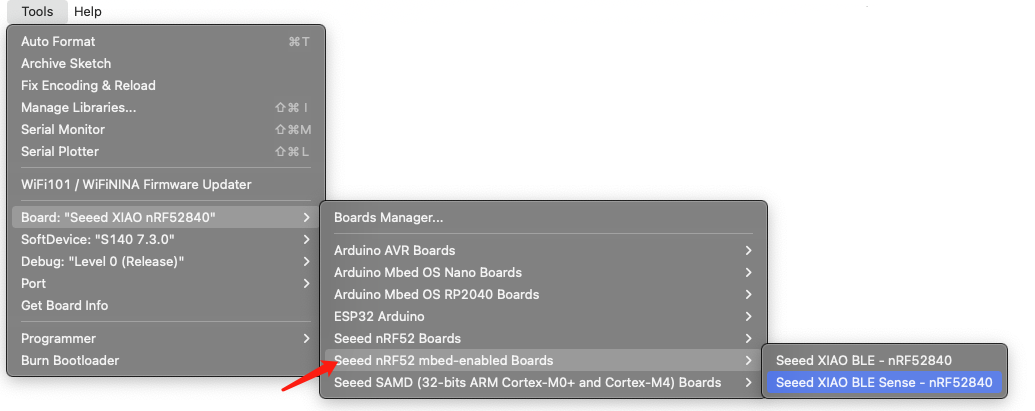
本教程将介绍在此开发板上使用 PDM 麦克风的基础知识,并包含两个示例:
现在让我们来探索这些示例!
示例 1:实时可视化 PDM 麦克风的原始数据
在此示例中,我们将在串口监视器和串口绘图器上实时可视化 PDM 麦克风的原始数据。
前提条件
- 步骤 1. 获取 Arduino 库,下载 Seeed_Arduino_Mic 库 作为 zip 文件

- 步骤 2. 打开 Arduino IDE,导航到
Sketch > Include Library > Add .ZIP Library...并打开下载的 zip 文件

运行示例
- 步骤 3. 导航到
File > Examples > Seeed Arduino Mic > mic_serial_plotter打开 mic_serial_plotter

- 步骤 4. 上传代码并打开串口监视器
注意
一旦上传代码,它不会自动执行,直到您点击 Arduino 窗口右上角的串口监视器。

现在您将看到原始麦克风数据如上所示实时显示在串口监视器上!
可视化原始数据
- 步骤 5. 如果您导航到
Tools > Serial Plotter并打开串口绘图器,您将看到原始麦克风数据以波形图的形式实时显示!

示例 2:将麦克风录制的音频保存到 SD 卡
就像 Seeed Studio XIAO 系列一样,Seeed Studio XIAO nRF52840 Sense 与 Seeeduino Seeed Studio XIAO 扩展板 完全兼容。它可以安装在扩展板上,允许您使用板上的 SD 卡模块。如果您不想使用扩展板,可以通过 SPI 接口连接单独的 SD 卡模块。
前提条件
- 步骤 1. 将 Seeed Studio XIAO nRF52840 Sense 连接到 Seeed Studio XIAO 扩展板,并将 SD 卡插入扩展板的 SD 卡插槽。

tip
当您看到扩展板上的指示灯规律地闪烁绿色时,连接成功。
由于我们之前已经安装了 Seeed_Arduino_Mic Library,因此在此示例中无需再次安装。但是,如果您尚未安装,请按照上述示例中的说明进行操作。
- 步骤 2. 下载 Seeed_Arduino_FS 库 作为 zip 文件

注意: 此库用于访问 SD 卡并保存数据。
运行示例
- 步骤 3. 打开 Arduino IDE,导航到
Sketch > Include Library > Add .ZIP Library...并打开下载的 zip 文件。

- 步骤 4. 导航到
File > Examples > Seeed Arduino Mic > mic_Saved_OnSDcard打开 mic_Saved_OnSDcard。

- 步骤 5. 上传代码并打开串口监视器
保存数据
注意: 上传代码后,它们不会自动执行,直到您点击 Arduino 窗口右上角的串口监视器。
现在音频数据将开始采样,录制 5 分钟,并自动将数据保存到 SD 卡。

这个 test.9568.wav 是一个 5 秒的音频文件,它被保存在 SD 卡上。
再次采样?
如果您想重新采样音频数据,应该按下复位按钮,然后再次点击串口监视器开始采样。